Crear vistas y gráficos dinámicos
Las vistas dinámicas se pueden agregar desde el panel de Activos en la vista de hoja. Puede agregar gráficos dinámicos desde las vistas dinámicas a sus hojas.
Vistas dinámicas en el panel de Activos de una nueva hoja
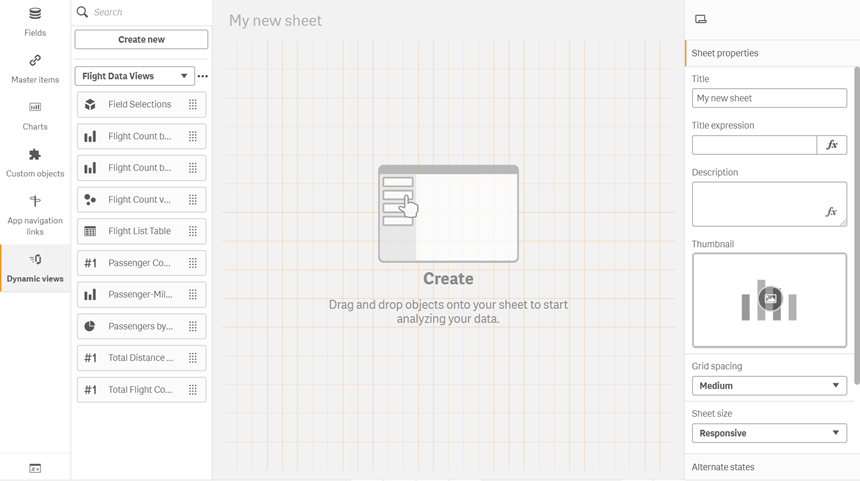
Crear vistas dinámicas
Cuando crea una vista dinámica, puede limitar cuántas filas incorporar como parte de la vista dinámica. Esto puede ayudar a evitar que se devuelvan demasiadas filas si sus vistas dinámicas se conectan a un conjunto de datos muy extenso.
Haga lo siguiente:
- En el modo de Edición de una hoja, haga clic en Vistas dinámicas.
- Haga clic en Crear nuevo.
- Después de Nombre, escriba un nombre para la vista.
- Después de App de plantilla, seleccione una app de plantilla.
- Después de Límite de filas, seleccione, si lo desea, una Expresión de límite de filas y opcionalmente establezca un Número máximo de filas.
- Haga clic en Crear.
Consideraciones para entornos con varios nodos
Para habilitar las vistas dinámicas en implementaciones de varios nodos de Qlik Sense, el desarrollador de la aplicación debe especificar un directorio stream en el que desea publicar. Esto se puede configurar en el cuadro de diálogo de creación de vista dinámica.
Haga lo siguiente:
-
En el cuadro de diálogo de creación de vista dinámica, en Publicar en, especifique un stream en el que publicar.
Nota informativaSi tiene una implementación de un solo nodo de Qlik Sense, seleccione No publicada (guardado en el espacio de trabajo). La selección de un stream para un entorno de un solo nodo puede derivar en un tiempo de procesamiento significativamente mayor. -
Haga clic en Crear.
Agregar gráficos dinámicos a las hojas
Se pueden agregar gráficos dinámicos a las hojas desde el panel de Activos.
Si tiene permisos de edición en la app de plantilla, puede editar el gráfico maestro en el que se basa el gráfico dinámico.
Para editar un gráfico dinámico, seleccione un gráfico dinámico mientras la hoja está en modo Editar y seleccione Editar app de origen.
Editar vistas dinámicas
Puede editar sus vistas dinámicas y cambiar sus límites de filas. No puede cambiar la app de plantilla utilizada por una vista dinámica.
Haga lo siguiente:
- Seleccione una vista dinámica del menú desplegable de vistas dinámicas.
- Haga clic en
y clic en
.
